
Vienas iš dalykų, kuriuos mėgstame daryti su mūsų mažomis, nešiojamomis nešiojamosiomis tabletėmis, yra jų turinys, kad galėtume peržiūrėti turinį, kurį galime peržiūrėti ir su jais bendrauti mūsų didesniuose ekranuose. „Apple“ tai padarė su „AirPlay“. Naudodamiesi „AirPlay“, „TV“ galite „nuleisti“, kas yra jūsų ekrane. Tai veikia vaizdo įrašų turiniui, bet jūs taip pat galite atvaizduoti savo planšetinį ekraną į didesnį ekraną programose, kurios nepalaiko „AirPlay“ tiesiogiai.

Jei turite „Kindle Fire HDX“ planšetinį kompiuterį ir „Amazon“ naują „Fire TV“, jūs taip pat galėsite atvaizduoti „Fire HDX“ ekraną prie didelio ekrano televizijos per „Fire TV“. Iš tikrųjų tai labai lengva padaryti, o eksperimentuose veikia visas turinys, kurį bandžiau.
Skaityti: „Amazon Fire TV“: apžvalga
Kodėl norite atspindėti savo ekraną savo televizoriuje? Žaidimas yra viena iš priežasčių. Nors galite atsisiųsti ir žaisti žaidimus tiesiogiai iš „Fire TV“, „Kindle Fire HDX“ tabletėse yra daugiau žaidimų, nei naujame „Fire TV“. Ir jei jūsų mėgstamiausias žaidimas nėra prieinamas „Fire TV“, galite jį įkelti ir įjungti į didesnį ekraną. Tabletes naudosite kaip valdiklį.
Kita priežastis - peržiūrėti turinį, kuris nėra prieinamas „Fire TV“. Tai puikus pavyzdys HBO Go. Šiuo metu „Fire TV“ nėra HBO Go App. „Amazon“ žada, kad ji ateina, bet dabar jos nėra. Tačiau „HBO Go“ yra prieinama „Kindle Fire HDX“ tabletėms. Ir jūs galite žiūrėti „HBO Go on Fire TV“ per veidrodžius.
Štai kaip nustatyti ir naudoti veidrodžius „Fire TV“.
Pirmiausia įsitikinkite, kad „Fire TV“ veikia ir veikia ir kad jūsų „Fire TV“ ir „Kindle Fire HDX“ tabletės yra toje pačioje „WiFi“ tinkle. Būtent tame pačiame „WiFi“ tinkle reikia atspindėti darbą. Jums taip pat reikia „Kindle Fire HDX“ tabletės. Tai neveikia su „Fired HD“ modeliais.
Skaityti: Kindle Fire HDX 8.9 apžvalga
Pirma, nustatykite abu įrenginius, kad galėtumėte kalbėti vienas su kitu. „Kindle Fire HDX“ planšetiniame kompiuteryje braukite žemyn nuo ekrano viršaus ir pasirinkite Nustatymai.

Tada pasirinkite Ekranas ir garsas.

Tada pasirinkite Ekrano veidrodis.
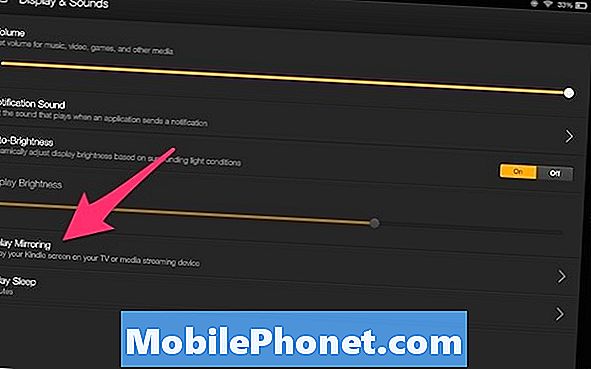
Pradės ieškoti įrenginių. Kai pamatysite savo „Fire TV“ po prietaisų sąrašu, pasirinkite jį.

Pamatysite, kad jūsų planšetinis kompiuteris yra atradimo režime, o tada prisijungs prie „Fire TV“. Tai gali užtrukti iki 30 sekundžių. Kai pamatysite tą patį ekraną televizoriuje, kaip ir jūsų planšetiniame kompiuteryje. Jūs einate.
Atkreipkite dėmesį, kad bandymas į veidrodį nebus pažadinti jūsų „Fire TV“ nuosekliai. Pirmą kartą bandžiau jį veidrodis. Bet kiekvieną kartą iš eilės aš neturėjau sėkmės ar keistos sėkmės. Turinys prasidėtų dideliame ekrane, tarsi atspindėtų, tačiau mažesnis ekranas „Tablet“ praneš apie klaidą, kad jis negali rasti „Fire TV“ įrenginio, ir jūs negalite valdyti „Tablet“ ir televizoriaus. Keista.
Darome prielaidą, kad pradėjote nuo nulio po to, kai nustatėte, kaip aprašyta aukščiau. Atlikite tuos pačius veiksmus, kad pradėtumėte veidrodį.
Darant prielaidą, kad turite HBO kaip savo kabelių paketo dalį ir jau esate įdiegę, kad galėtumėte žaisti HBO Go turinį, paleiskite „HBO Go“ programą ir pasirinkite savo turinį. Žaiskite žaidimą ir nebeseka ir žiūrite Tronų žaidimas ar bet kokį turinį, kurį norite pasirinkti.

Atkreipkite dėmesį, kad bandydamas tai padaryti, jis sėkmingai dirbo, kaip aprašiau aukščiau 3 iš 5 kartų. Du kartus jis neveikė taip, kaip aprašyta, nesu įsitikinęs, ar tai buvo problema su „HBO Go“ programa ar atspindėjimo procesu.
Vienas iš šių dviejų kartų bandžiau kitą seką. Ši seka buvo paleisti „HBO Go“ prieš pradedant veidrodžio seką.Tada sustabdiau vaizdo įrašą ir grįžau į pradinį ekraną ir sekiau anksčiau aprašytą seką. Kai aš turėjau sėkmingą veidrodį, grįžau į „HBO Go“ programą, nuvažiuodamas iš ekrano pusės ir pasirinkdamas jį iš juostos, kurioje atsirado neseniai įdiegtos programos. Tokia seka veikė gerai.
Jei norite atvaizduoti žaidimą iš savo planšetinio kompiuterio į televizorių, procedūra yra tokia pati, kaip aprašyta aukščiau.

Kai tik pradėsite veikti, kartais šiek tiek atsilieka nuo vieno prietaiso į kitą, bet nepakanka, kad žudytumėte daugumą žaidimų. Bet jei esminės reakcijos yra jūsų pasirinkto žaidimo dalis, tai gali būti puikus būdas. Gebėjau žaisti „Real Racing 3“ gana patogiai ir maniau, kad valdikliai pakankamai reagavo tarp planšetinio kompiuterio ir televizoriaus.

Skaityti: „Amazon Fire TV“: žaidimų gera pakanka ne „Xbox“ ar „Playstation“ savininkams?
Taip pat galite pasirinkti kitą turinį, pavyzdžiui, savo naršyklę, į televizorių, jei pasirinksite. Darant prielaidą, kad naudojote trečiosios šalies pateikimo programinę įrangą, pvz., „Office Suite Professional“ (galite jį atsisiųsti iš „Amazon App Store“ už 14,99 USD), taip pat galėtumėte atspindėti pristatymą, kuris bus rodomas didesnei auditorijai.
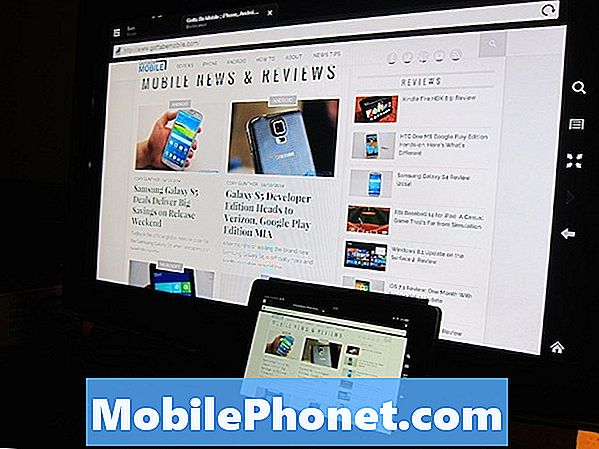
Jei atlikote veidrodžius, tiesiog uždarykite programą ar turinį, kurį turite ekrane. Braukite žemyn, kad įjungtumėte nustatymų juostą ir bakstelėkite Sustabdyti veidrodį mygtukas.


